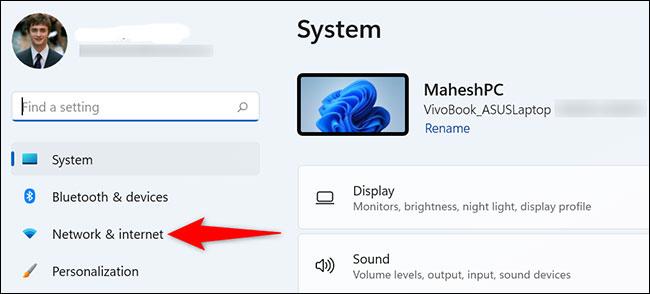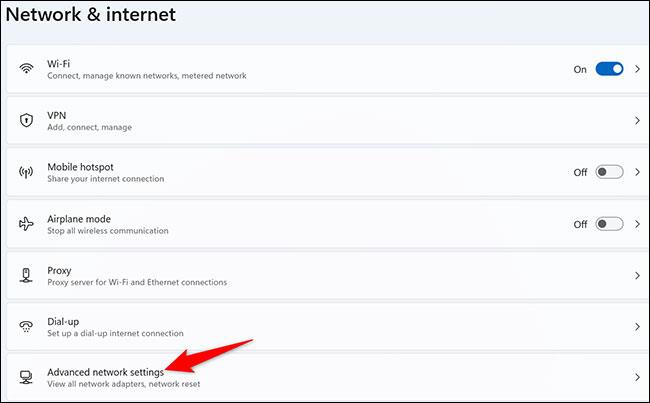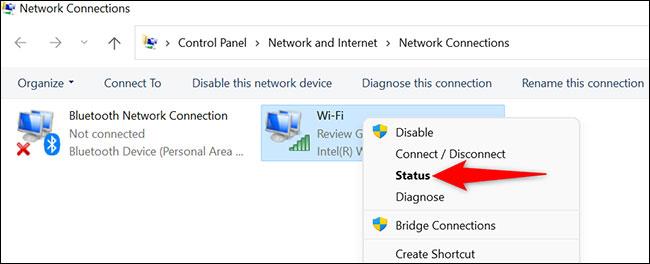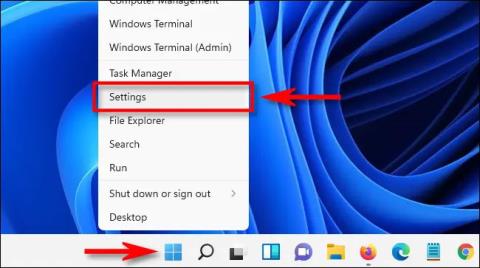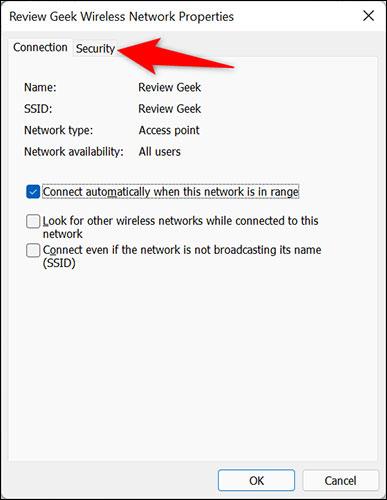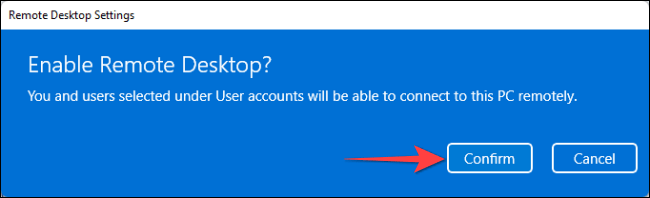Іноді ви так довго підключали свій ПК з Windows 11 до певної мережі WiFi, що забули пароль. Що робити, якщо ви хочете переглянути пароль цієї мережі WiFi? Давайте дізнаємось прямо нижче.
Перегляньте пароль підключеного Wi-Fi у Windows 11
Щоб переглянути пароль для мережі Wi-Fi, до якої ви зараз підключені, скористайтеся опцією в програмі налаштувань Windows 11.
Спочатку відкрийте програму «Параметри» на комп’ютері, натиснувши комбінацію клавіш Windows + i .
В інтерфейсі налаштувань, який з’явиться, подивіться на меню ліворуч і натисніть « Мережа та Інтернет ».
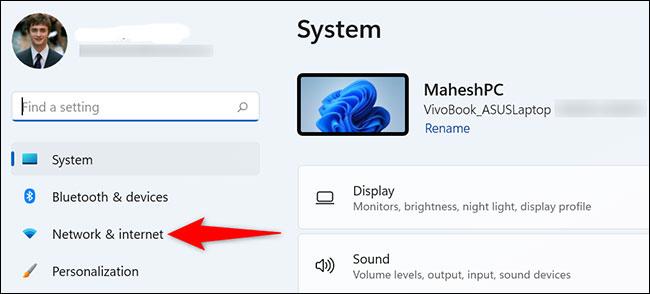
На сторінці налаштувань « Мережа та Інтернет » натисніть « Додаткові параметри мережі ».
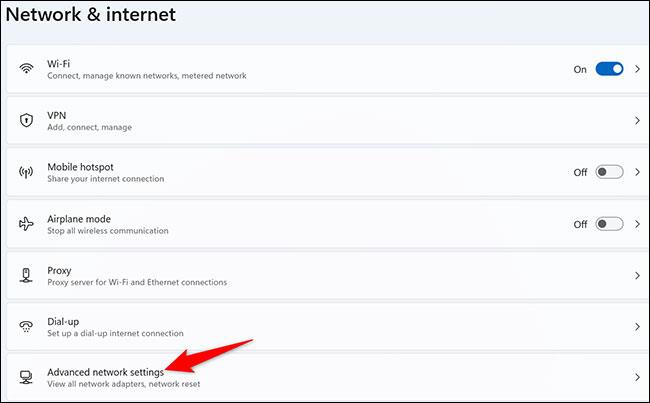
На сторінці «Додаткові параметри мережі», що з’явиться, у розділі « Пов’язані параметри » натисніть « Додаткові параметри мережевого адаптера ».

Відкриється вікно « Мережеві підключення ». Тут клацніть правою кнопкою миші бездротовий адаптер, який ви використовуєте, і виберіть « Статус ».
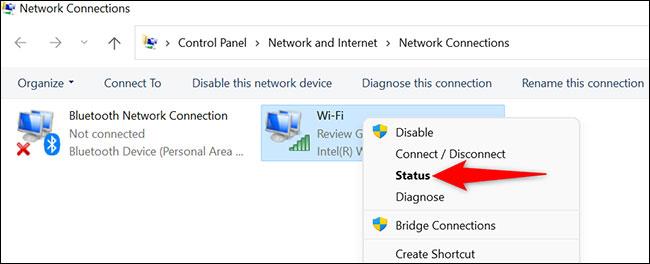
Відкриється вікно «Статус». Тут натисніть кнопку « Властивості бездротового зв’язку ».
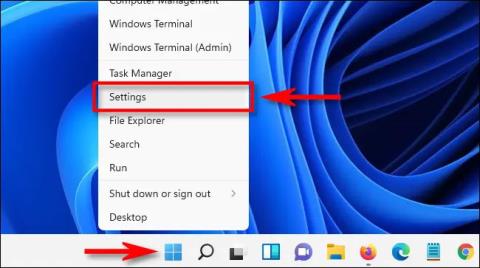
У верхній частині вікна «Властивості бездротового зв’язку» натисніть вкладку « Безпека ».
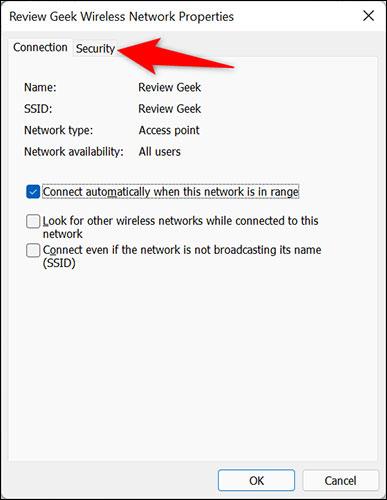
Тепер ви знаходитесь на вкладці «Безпека», де ви можете побачити пароль підключеної мережі WiFi. Просто подивіться під поле « Ключ безпеки мережі » та поставте прапорець поруч із « Показати символи ».
Відразу повністю відобразиться пароль вашої підключеної мережі WiFi.
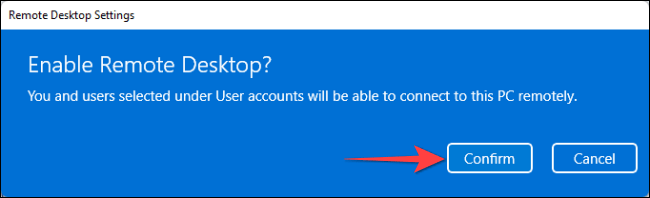
Сподіваюся, ви успішні.